Aplicar automaticamente classificações em recursos no Microsoft Purview
Depois de as origens de dados serem registadas no Mapa de Dados do Microsoft Purview, o passo seguinte é analisar as origens de dados. O processo de análise estabelece uma ligação à origem de dados, captura metadados técnicos e pode classificar automaticamente os dados através das classificações de sistema ou regras suportadaspara as classificações personalizadas. Por exemplo, se tiver um ficheiro com o nome multiple.docx e este tiver um número de ID Nacional no respetivo conteúdo, durante o processo de análise, o Microsoft Purview adiciona a classificação Número de Identificação Nacional da UE à página de detalhes do elemento de ficheiro.
Estas classificações ajudam-no a si e à sua equipa a identificar os tipos de dados que tem no seu património de dados. Por exemplo: se ficheiros ou tabelas contiverem números de card de crédito ou endereços. Em seguida, pode procurar mais facilmente determinados tipos de informações, como IDs de cliente, ou atribuir prioridades à segurança de tipos de dados confidenciais.
As classificações podem ser aplicadas automaticamente em recursos de ficheiros e colunas durante a análise.
Neste artigo, vamos abordar:
- Os passos para aplicar classificações automaticamente
- Como o Microsoft Purview classifica os recursos
Aplicar classificações automaticamente
Observação
Os recursos da tabela não são automaticamente atribuídos classificações, porque as classificações são atribuídas às respetivas colunas, mas pode aplicar manualmente classificações a recursos de tabela.
Depois de as origens de dados serem registadas, pode classificar automaticamente os dados nos recursos de dados dessa origem ao executar uma análise.
Consulte a secção Analisar do artigo de origem da origem de dados para confirmar se os pré-requisitos ou a autenticação estão configurados e prontos para uma análise.
Pesquise o Mapa de Dados do Microsoft Purview origem registada que tem os recursos de dados (ficheiros e colunas), que pretende classificar.
Selecione o ícone Nova Análise no recurso.
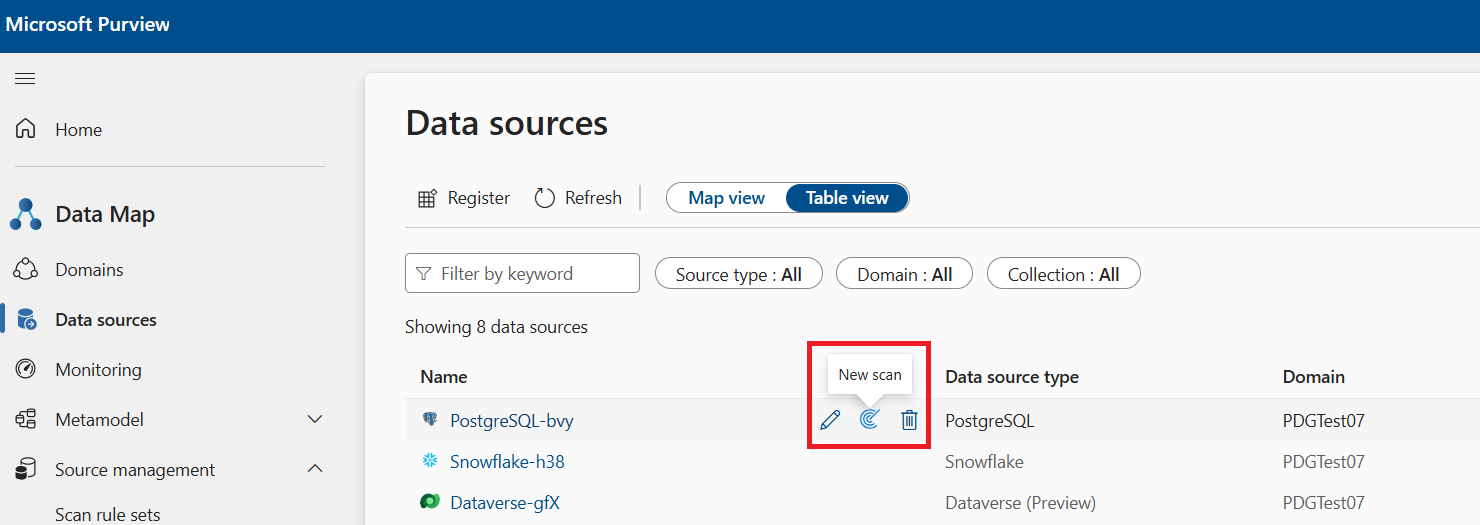
Dica
Se não vir o botão Nova Análise, poderá não ter as permissões corretas. Para executar uma análise, precisará de, pelo menos, permissões de administrador da origem de dados na coleção onde a origem está registada.
Selecione a sua credencial e autentique-se com a sua origem. (Para obter mais informações sobre a autenticação com a sua origem, consulte as secções de pré-requisitos e análise do seu artigo de origem de origem específico.) Selecione Continuar.
Se necessário, selecione os recursos na origem que pretende analisar. Pode analisar todos os recursos ou um subconjunto de pastas, ficheiros ou tabelas, consoante a origem.
Selecione o conjunto de regras de análise. Verá uma lista de conjuntos de regras de análise disponíveis e pode selecionar um ou pode optar por criar um novo conjunto de regras de análise com o botão Novo conjunto de regras de análise na parte superior. O conjunto de regras de análise determinará as classificações que serão comparadas e aplicadas aos seus dados. Para obter mais informações, veja como o Microsoft Purview classifica os recursos.
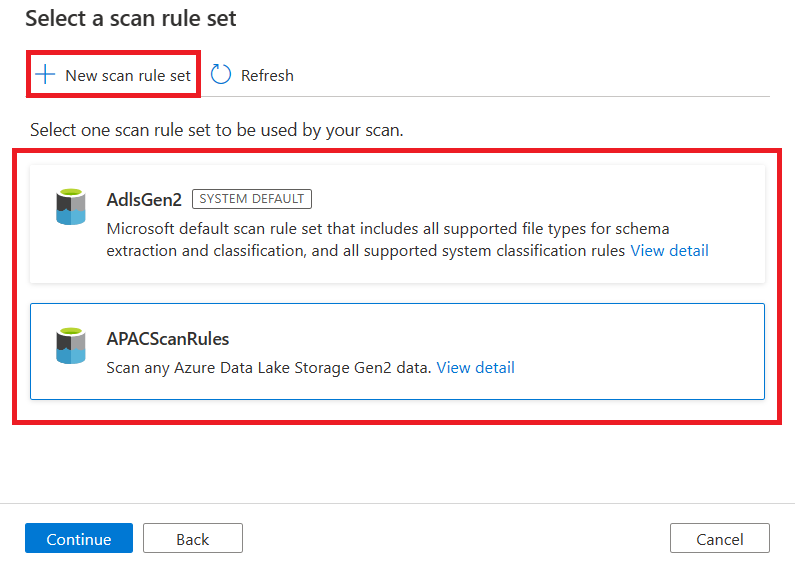
Dica
Para obter mais informações sobre as opções disponíveis ao criar um conjunto de regras de análise, comece no passo 4 destes passos para criar um conjunto de regras de análise.
Agende a análise.
Guarde e execute a análise. As classificações aplicáveis no conjunto de regras de análise serão aplicadas automaticamente aos recursos que analisar. Poderá vê-los e geri-los assim que a análise estiver concluída.
Ver detalhes de classificação
O Microsoft Purview captura detalhes importantes, como quem aplicou uma classificação e quando foi aplicada. Para ver os detalhes, paire o cursor sobre a classificação para mostrar os detalhes da Classificação card. Os detalhes de classificação card mostra as seguintes informações:
- Nome da classificação – nome da classificação aplicada no recurso ou coluna.
- Aplicado por - Quem aplicou a classificação. Os valores possíveis são a análise e o nome de utilizador.
- Hora aplicada – carimbo de data/hora local quando a classificação foi aplicada através da análise ou manualmente.
- Tipo de classificação – sistema ou personalizado.
Os utilizadores com função de Curador de Dados veem mais detalhes sobre as classificações que foram aplicadas automaticamente através da análise. Estes detalhes incluem a contagem de exemplos que o scanner leu para classificar os dados e a contagem de dados distinta na amostra que o scanner encontrou.
Impacto do rescanning nas classificações existentes
As etiquetas de classificação são aplicadas automaticamente pela primeira vez com base na amostragem dos seus dados e na correspondência desses exemplos com os padrões ou dicionários RegEx predefinidos. As reanálises subsequentes podem preservar, remover ou adicionar incrementalmente etiquetas de classificação, consoante vários fatores:
- Uma execução de análise não remove as etiquetas de classificação que foram aplicadas manualmente.
- Uma execução de análise não reaplica etiquetas de classificação que foram removidas manualmente.
- Uma execução posterior de uma análise que continua a utilizar a mesma regra de análise pode atualizar as etiquetas de classificação.
- Uma execução de análise não remove as etiquetas de classificação que foram aplicadas por outra execução de análise se esta se basear numa regra de análise diferente.
Como o Microsoft Purview classifica os recursos
Quando uma origem de dados é analisada, o Microsoft Purview compara os dados no recurso a uma lista de classificações possíveis denominada conjunto de regras de análise.
Já existem conjuntos de regras de análise de sistema disponíveis para cada origem de dados que contém todas as classificações de sistema atualmente disponíveis para essa origem de dados. Em alternativa, pode criar um conjunto de regras de análise personalizado para criar uma lista de classificações adaptadas ao seu conjunto de dados.
Criar conjuntos de regras personalizados para os seus dados pode ser uma boa ideia se os seus dados estiverem limitados a tipos específicos de informações ou regiões, uma vez que comparar os seus dados com menos tipos de classificação acelerará o processo de análise. Por exemplo, se o conjunto de dados contiver apenas dados europeus, poderá criar um conjunto de regras de análise personalizado que exclua a identificação para outras regiões.
Também poderá criar um conjunto de regras personalizado se tiver criado classificações personalizadas e regras de classificação, para que as classificações personalizadas possam ser aplicadas automaticamente durante a análise.
Para obter mais informações sobre as classificações de sistema disponíveis e como os seus dados são classificados, veja a página classificações do sistema.
Próximas etapas
- Para saber como criar uma classificação personalizada, veja Criar uma classificação personalizada.
- Para saber mais sobre como aplicar classificações manualmente, veja Aplicar classificações manualmente.
